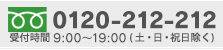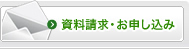リストで検索する
[リストで検索]画面で記事を検索します。
- お手持ちのリストで一括検索
- 取引先企業名、顧客名などのお手持ちのリストとキーワードを掛け合わせて、一括で検索することができます。検索結果は、レポート形式で出力できます。
1リストで検索をはじめる
| 1 | 「A」のメインコンテンツで [リストで検索]画面が表示されます。 |
|---|---|
| 2 | 「B」に企業名、都道府県名などお手持ちのリストや、検索したいキーワードを入力します。 リストには、メモ帳やファイルから、コピー&ペーストもできます。 最大50件まで入力できます。 「㈱」や「㈳」などの機種依存文字を含んだ検索はできません。 |
| 3 | 「C」に掛け合わせたい検索キーワードを入力します。 「よく使われるキーワード群」のテーマ名をクリックすると、プリセットされた検索条件がキーワード欄に自動入力されます(キーワードを編集することもできます)。 |
| 4 | 「D」で期間や媒体、その他の詳細な検索条件を確認します。 (詳細な検索条件については「[詳細条件設定]画面」へ) |
| 5 | 「E」の |
![[リストで検索]画面](../image/a23-00_01.png)
[リストで検索]画面の項目説明はこちら
- 検索条件ファイルを保存して、次回も利用する
- 検索対象・検索キーワードを設定後、「F」の
 をクリックし、[検索条件ファイルをダウンロード]を選択してファイルを保存すると、次回から作成したファイルを使って同じ対象リスト、同じ条件で検索できます。
をクリックし、[検索条件ファイルをダウンロード]を選択してファイルを保存すると、次回から作成したファイルを使って同じ対象リスト、同じ条件で検索できます。
検索条件をアップロードする場合は、「F」の をクリックし、[ファイルを選択]から作成したCSVファイルをアップロードします。
をクリックし、[ファイルを選択]から作成したCSVファイルをアップロードします。
2検索結果を表示する
| 1 |
|
|---|---|
| 2 | レポート出力する対象を「D」の「見出し」か「本文」から選択し、 検索結果(検索実行日時、検索条件、ヒット件数、見出し、本文へのリンクなど)がレポート形式で出力されます。 |
![[検索結果]画面](../image/a23-00_02.png)
[検索結果]画面の項目説明はこちら
- 記録レポートの出力上限
- 記録レポートはヒット件数が500件以下の場合のみ、出力できます。
501件以上のときは検索条件設定画面に戻り、リストや条件(掛け合わせるキーワード、期間・媒体など)を変更して検索しなおすか、出力対象の項目数を減らしてください。
- 記録レポートの出力料金
- 記録レポートの出力にはレポート料金と、各記事の見出し表示料金(「D」で[見出し]を選択した場合)、 または各記事の見出し表示料金と本文表示料金(「D」で[本文]を選択した場合)が課金されます。